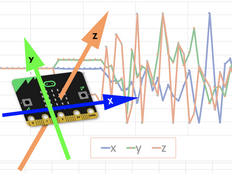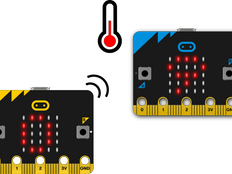ステップ1: 作る
説明
micro:bitをセンサーからの測定値を記録するワイヤレスデータロガーとして使用します。
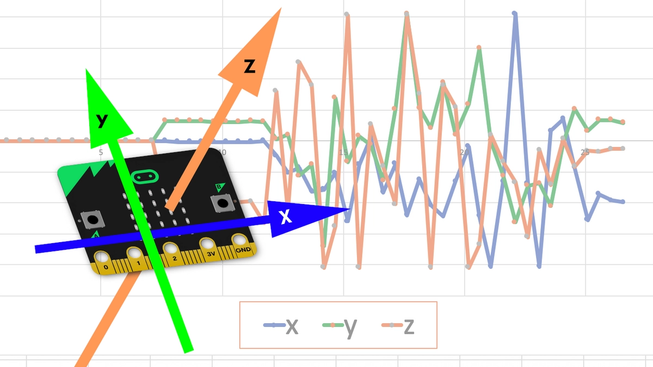
動作の仕組み
- micro:bitに送信機のプログラムを書き込んで、バッテリーパックを取り付けます。両方とも動くもの(サラダスピナーの中など)に取り付けるか、放り投げて受け取れるようにしましょう。 プログラムは3次元(x, y, z)の 加速度センサー の力を常に読み取り、 無線で送信します。
- 受信機 micro:bit をUSBでコンピュータに接続して、Mu Pythonエディタアプリを使ってロガープログラムを書き込みます。
- このmicro:bitは加速度センサーデータを受信し、コンピュータにシリアルデータとして送信します。 Muの「プロッター」ボタンをクリックすると、画面にライブデータの測定値のグラフが表示されます。
- センサーmicro:bitをそれぞれの側に配置し、各軸の測定値がどのように変化するかを確認します。 micro:bitを投げ上げて受け取ったり、サラダスピナーで回転させたりすると、どうなりましたか?
- Muは数値データをコンピュータのホームフォルダにCSV(カンマ区切り)ファイルとして保存します。 「mu_code」、「data_capture」フォルダを探します。
- スプレッドシートプログラムでCSVファイルを開いて分析できます。 2 番目と 3 番目の列を削除して最初の列だけ残すと、スプレッドシートに時間とともに力がどのように変化するかを示す散布図をプロットできます
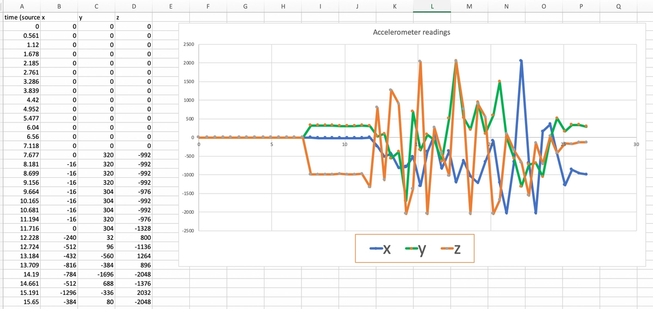
必要なもの
- micro:bit2台とバッテリーパック1つ
- データを記録するためのパソコン
- Mu Python エディターアプリ: https://codewith.mu/
- オプションのサラダスピナー
ステップ2: プログラムする
センサー/送信機
受信機/ロガー
ステップ3: 改善する
- 同じようにして、温度、明るさ、地磁気センサーなど、他のmicro:bitセンサーで測定した値をリモートで記録してみましょう。
- サラダスピナー(遠心分離機)で回転しながらmicro:bitに働く力の物理実験を行います。 期待通りになりましたか? (micro:bitの加速度計は、地球の重力の2倍の力である2gまでしか読み取れないことに注意してください。 速く回転させすぎると、発生する力が大きすぎて記録できない場合があります。)
This content is published under a Creative Commons Attribution-ShareAlike 4.0 International (CC BY-SA 4.0) licence.